Hur ansluter jag iPhone till TV?

Numera kommer du inte att överraska någon med en iPhone. Varje år köper fler och fler sig själva ”äpple” prylar. Bildkvaliteten på skärmen är underbar, men ändå är det mycket bekvämare att titta på foton och videor på en stor skärm. Många användare står inför problemet med att ansluta iPhone till en TV eller hemmabio. I den här artikeln kommer vi att avslöja flera sätt att göra detta enkelt och korrekt.
till innehåll ↑Anslut iPhone till TV via WI-Fi
Mest populära TV-tillverkare, till exempel LG, SONY, Samsung, Philips, Bravia och andra har Wi-fi-anslutning. Denna funktion kan naturligtvis användas för att sända innehåll från gadgeten, titta på filmer online och lyssna på musik.
Det här alternativet är det enklaste att använda, eftersom det inte finns något behov av att ansluta ett stort antal ledningar eller ytterligare enheter.
Innan du börjar ansluta iPhone till TV-panelen:
- Se till att nätverket är klart för användning.
- Kontrollera om din TV har en inbyggd Wi-fi-modul och anslut. Varje TV-märke har sina egna inställningar, oftast är de anslutna via applikationer.
- Ladda ner applikationer i App Store för att mata ut foton och videor till en TV-enhet. Till exempel iMediaShare, Smart View eller Twonky Beam.
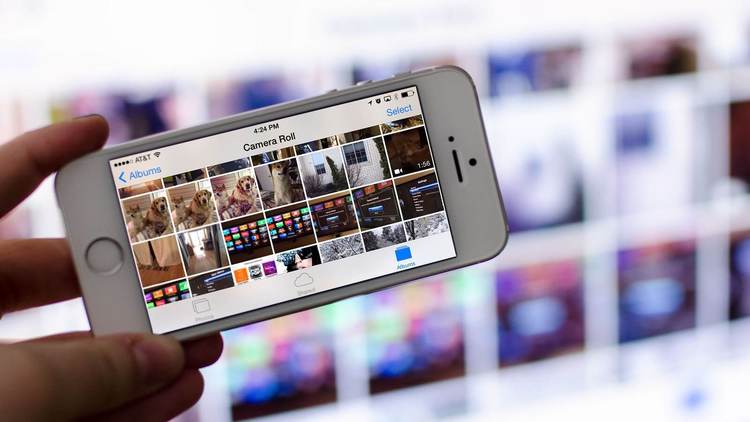
När allt är klart fortsätter du till anslutningsstegen:
- Anslut dina enheter till ett Wi-fi-nätverk.
- Starta appen på din smartphone.
- Ange filen som du planerar att köra på TV och välj önskad enhet.
till innehåll ↑Viktigt! Om du har problem med att sända innehåll på en TV-enhet via Wi-fi, behöver du en enhet Google Chromecast Detta är en liten adapter som ansluts till hdmi-kontakten. Med det kan du enkelt ställa in en trådlös anslutning med TV-apparater i olika modeller.
Kabelanslutning
En USB-kabel är ett tillbehör som gör det möjligt att synkronisera två enheter med varandra. Du kan enkelt ansluta din iPhone till TV: n.
Anslutningssteg:
- Koppla ur TV-enheten.
- Anslut din gadget till TV: n genom mikro USB-kabel.
Viktigt! Oftast finns USB-porten på sidan eller baksidan av enhetens panel.
- Slå på TV: n.
- Ställ in displayfunktionen på USB i inställningarna.
- Vänta medan dina enheter synkroniseras med varandra.
till innehåll ↑Viktigt! Med den här metoden för att ansluta enheten kommer du inte att kunna visa bilder från display till display. Smarttelefonen är i detta fall en enhet. Du kan bara sända på TV-skärmen videor och foton som är i minnet på ditt "äpple".
Anslut med Apple TV
En Apple TV-multimediaspelare används också för att ansluta smarttelefonens trådlösa anslutning till TV-enheten.
För att använda det här alternativet behöver du:
- HDMI-kabel
- Uppdaterad till den senaste versionen av iOS båda enheterna.
- IPhone inte äldre än fyra generationer.
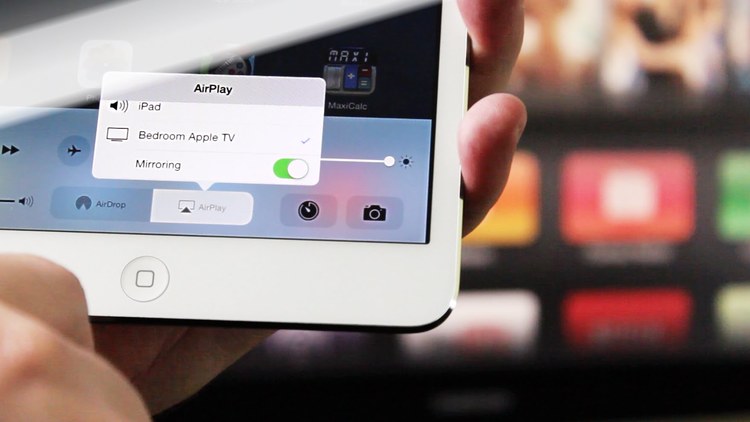
Progress:
- Anslut Apple TV och TV mellan varandra med Bluetooth eller Wi-fi.
- Synkronisera din Apple TV med din Apple-enhet.
Viktigt! När du använder en Apple TV-anslutning via wi-fi och iPhone bör fungera i det här nätverket.
- Öppna Kontrollcenter-gadgeten.
- Tryck på “Screen Repeat”.
- Hitta din Apple TV-spelare i listan över enheter.
- Ange koden på smarttelefonen som visas på TV-skärmen.
- Tryck på "Meny" -knappen på fjärrkontrollen från set-top-rutan för att stänga av skärmduplikering.
till innehåll ↑Viktigt! Alla typer av applikationer med "apple" -gadgets kan sända olika innehåll via Apple TV till en TV-enhet. De har en ikon. AirPlay. För att videon eller fotot ska visas på TV-skärmen behöver du bara klicka på den och välja ditt prefix.
Anslut med en HDMI-adapter
För att använda den här metoden behöver du:
- Modeller iPhone 4 och högre.
- 30-stifts till HDMI-adapter
För att ansluta på detta sätt behöver du:
- Sätt in adaptern i smarttelefonen.
- Anslut änden på HDMI-kabeln till adaptern.
- Anslut den andra änden av kabeln till TV: n.
- På TV-enheten väljer du ett läge som låter dig visa en bild från HDMI-porten.
Viktigt! Moderna TV-apparater har flera HDMI-kontakter. Välj den du anslöt iPhone till.
- Vänta tills gadgetskärmen visas på din TV-skärm.
Allt är klart! Använd fjärrkontrollen med knapparna "Input" eller "Source" för att växla.
Vi granskade i artikeln de mest populära alternativen för att synkronisera en enhet från Apple och en TV-enhet. Det spelar ingen roll vilken anslutningsmetod du väljer. Anslutningsförfarandet i något av alternativen är enkelt och du kan enkelt hantera det med våra tips. Hela processen för trådlös anslutning och filhantering illustreras i videon nedan.
- Hur väljer man en dammsugare med hänsyn till husets egenskaper och beläggningar?
- Vad du ska leta efter när du väljer vattenförsörjning
- Hur man snabbt skapar komfort hemma - tips för hemmafruar
- Hur man väljer den perfekta TV: n - användbara tips
- Vad du ska leta efter när du väljer persienner
- Vad ska vara löparskor?
- Vilka användbara saker kan du köpa i en hårdvarubutik
- Iphone 11 pro max granskning
- Än iPhone är bättre än Android-smartphones



